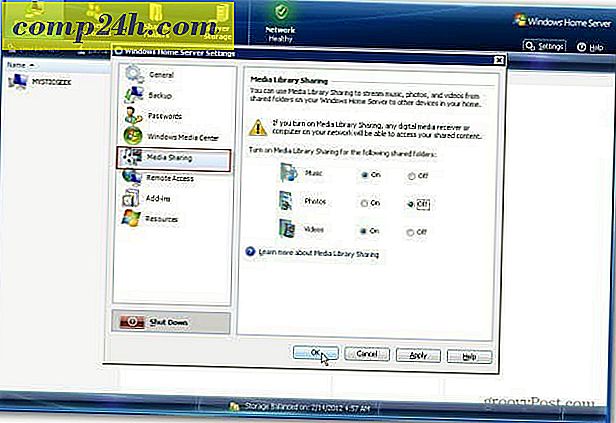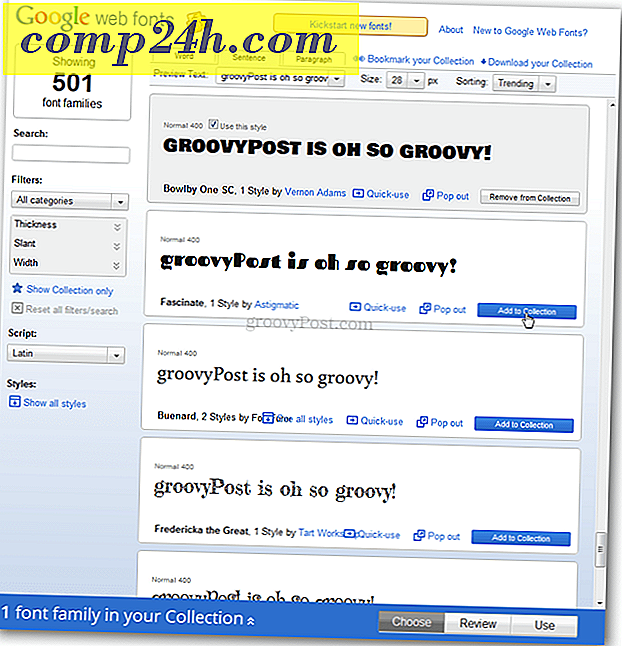Gmailin varmuuskopiointi tietokoneellesi Gmailin Offline-tilan avulla

Vaikka Cloud-palvelin on paljon luotettavampi kuin koti- tai toimistokoneesi, jopa Google on aika ajoin kokonaan häiriöitä. Juuri eilen Google pyrki korjaamaan suuren kaatumisen, joka tapahtui viikonloppuna. Google toistaa sen turvalliseksi ja tekee varmuuskopioita kaikesta, mutta onnettomuustilanteesta kärsivät ihmiset menettivät kaikki aikaisemmat sähköpostit, kunnes varmuuskopiot palautettiin. Kuinka voit välttää tämän? Varmistamalla sähköpostisi!
Yhteensä vain 40 000 käyttäjää joutui kärsimään, mutta jos olisit yksi niistä, ei ollut hauskaa jäädä kiinni ilman sähköpostiviestejäsi koko viikonloppuna. Samaa voidaan sanoa Internet-liittymästä ja monia muita asioita, jotka saattavat joskus saada tapaa käyttää online-Gmail-tiliäsi. Onneksi Google on offline-tilassa, joka ratkaisee suurimman osan näistä ongelmista. Kun se on otettu käyttöön, sinun tarvitsee vain käydä osoitteessa Gmail.com ja kaikki sähköpostit ovat edelleen siellä, vaikka sinulla ei olisi internetyhteyttä!
Oletko valmis ottamaan Gmailin Offline-tilan käyttöön? Tehdään se!
Huomaa: Gmail Offline -tilassa toimii Internet Explorer ja Firefox, mutta ne edellyttävät Google Gears -ohjelman lisäosaa. Chrome tukee sitä oletuksena. Gmail Offline ei toimi tilien kanssa, joissa Usean kirjautuminen on käytössä, voit poistaa sen käytöstä täällä.
Gmailin offline-tilan ottaminen käyttöön
Vaihe 1
Napsauta rataskuvaketta Gmailissa ja valitse Sähköpostiasetukset . Vaihtoehtoisesti voit vain klikata tästä .

Vaihe 2
Napsauta Asetukset-valikosta Offline- välilehteä ja valitse Luettelon Pois käytöstä -ohjelman Pois käytöstä käytöstä . Nyt meidän täytyy vain muokata, mitä postia ladataan.
- 2.b Valitse, miten viimeisimmät sähköpostiviestit haluat ladata useimmille kansioille. Gmailin offline-tila tarjoaa vaihtoehdon, jonka näemme vaiheessa 3, jonka avulla voit yksilöllisesti valita, mitkä kansiot varmuuskopioidaan kokonaan. Alla olevassa esimerkissä I valittu varmuuskopioida sähköposti, joka ei ole vanhempia kuin 1 viikko. Tämä johtuu siitä, että suurin osa postista tulee merkityksettömiä 1 viikon kuluttua, mutta on vielä joitain kansioita, joista haluan varmuuskopioida koko historian.
Napsauta sitten Muuta tarra- asetuksia.

Vaihe 3
Tarrat-asetusten pitäisi nyt laajentua näytön yli. Täällä voit muokata, mitä postia haluat ladata.
- Kaikki - Lataa koko postikertomuksesi tiettyyn kansioon / etikettiin Gmailissa.
- 1 viikko - Tämä on mitä aikaraja, jonka olet määrittänyt viimeisimmälle alueelle vaiheessa 2.b, mitään vanhempia sähköpostiviestejä ei ladata.
- Ei mitään - Tätä kansiota / merkkiä ei ladata ollenkaan.

Vaihe 4
Voit määrittää enimmäiskokoa, mutta ellet ole henkilöitä, jotka lähettävät sinulle 100-bt-tiedostoja, tämä ei saisi olla ongelma. Voit myös luoda työpöydän pikakuvakkeen, joka avaa suoraan postilaatikon, mutta kaikki tämä on auki gmail.com-verkkoselaimellasi.
Kun olet räätälöity, valitse Tallenna muutokset ja olemme jo valmiina.

Vaihe 5
Voit käydä läpi useita kehotteita. Napsauta Seuraava

Napsauta Salli ja luot Gmailin käyttämään Google Gearsia.

Valitse, haluatko pikanäppäimet, Napsauta OK .

Odota muutama minuutti, kun Google lopettaa asennuksen ja lataa sähköpostisivustosi. Käyttämäsi tallennustilan summa, jonka käytät sähköpostilla. Käytetty tila näkyy yleensä Gmailin verkkosivun alareunassa.


Tehty!
Gmail-sähköpostisi pitäisi nyt varmuuskopioida ja ladata tietokoneeseen Google Gearsin ansiosta. Nyt kun Offline-tila on käytössä, voit valita, haluatko synkronoida ja ladata sähköposteja ja poistaa sen käytöstä myös helpoksi. Voit avata offline-tilan asetukset napsauttamalla vain vähän vihreää valintamerkkiä, joka näkyy nyt Gmail-ikkunan oikeassa yläkulmassa. alle käyttäjänimesi.
Luo varmuuskopio varmuuskopiosta
Jos haluat tietää, missä Google Gears tallentaa Gmail-tietosi tietokoneeseesi, sijainti on % UserProfile% \ AppData \ Local \ Google \ Chrome \ Käyttäjätiedot \ Oletus \ Plugin Data \ Google Gears. Tässä voit kopioida mail.google.com- kansion kopioidaksesi sen, mutta varmista, että se ei ole tyhjä, sillä Gears pyrkii tekemään useita Gmail-kansioita jostain syystä.